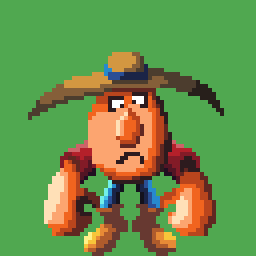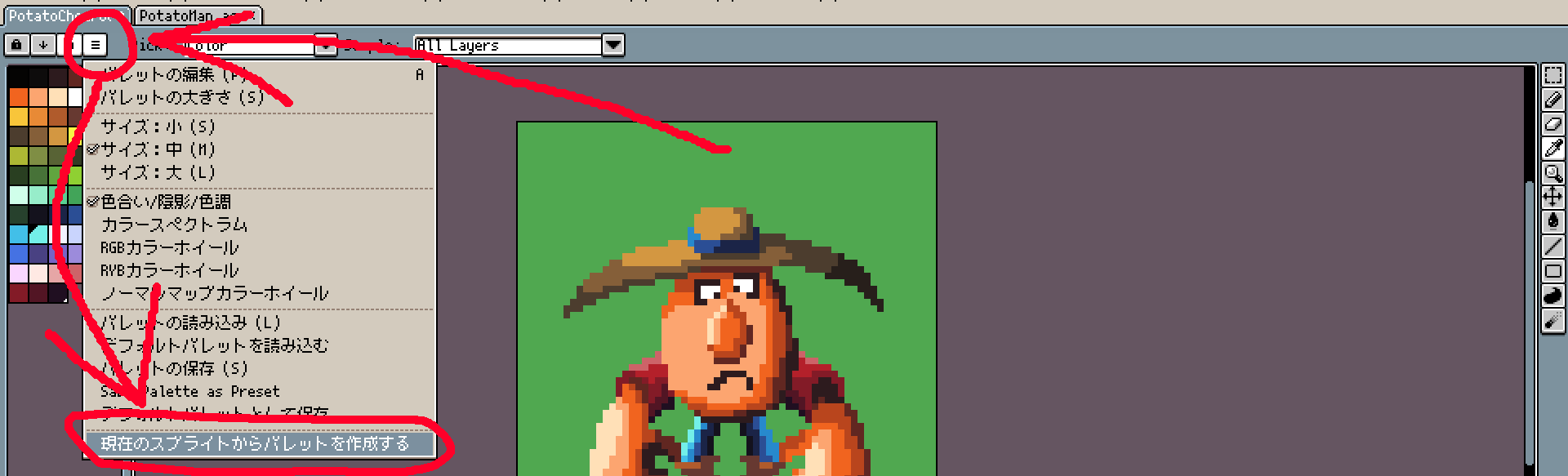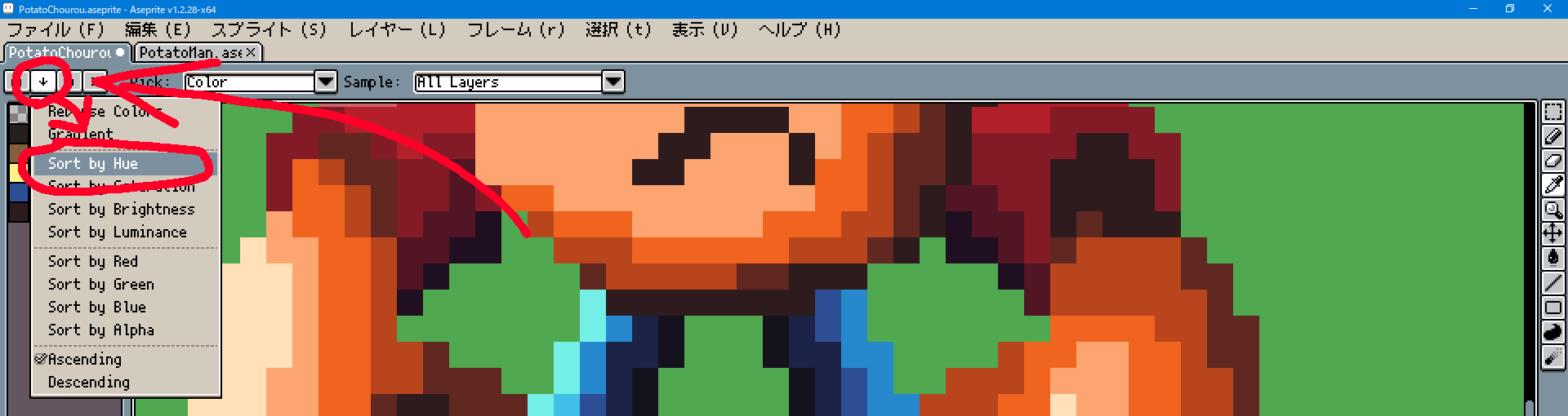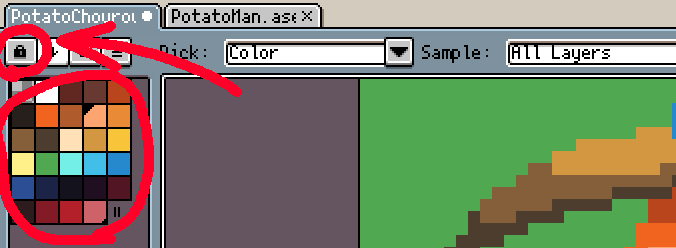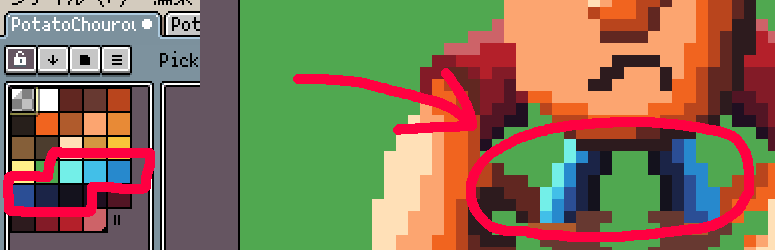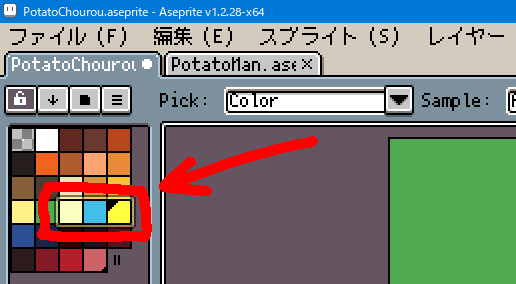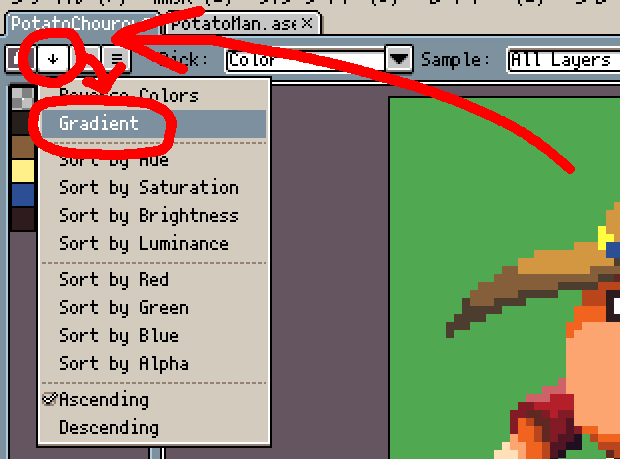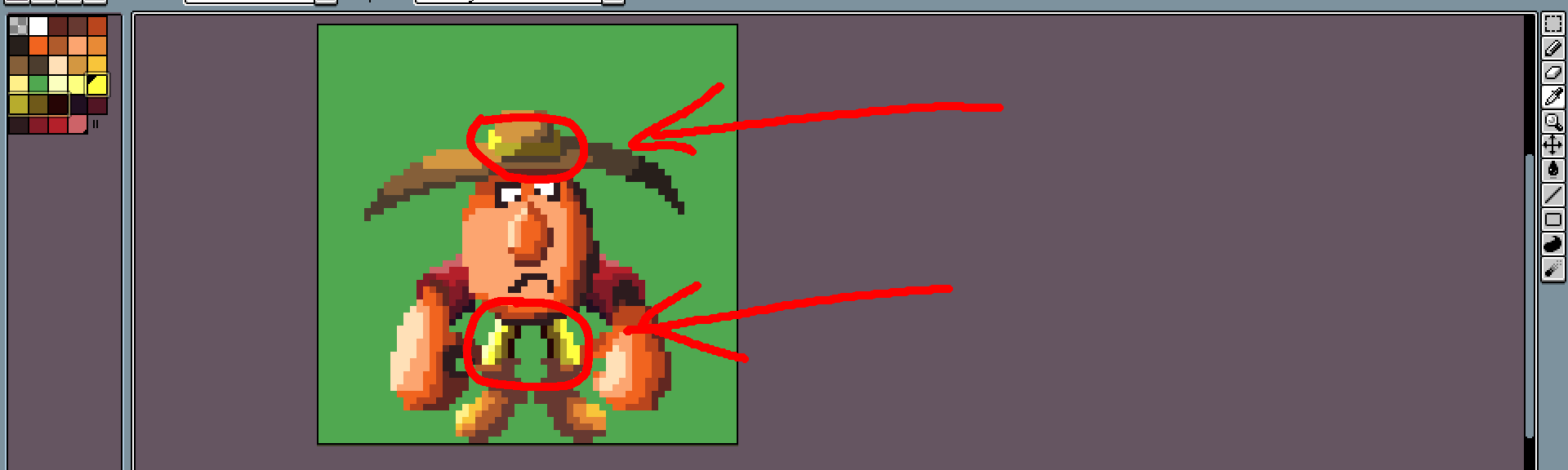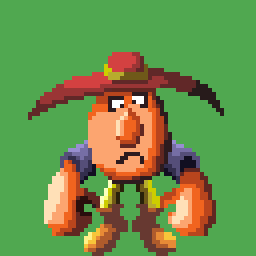Asepriteで色違いキャラを作る方法
まずキャラクターを描きます。
さて、このキャラは肌、ズボンや靴や帽子が5~7色のグラデーションになっています。
さらに「脚」「腕」「頭」「顔」「帽子」という5層のレイヤーに分かれていて、おまけに4コマのアニメーションにまでなっています。
このキャラの衣服と帽子の色だけを変えるにはどうすればよいでしょう? 一カ所ずつ塗り直すのは面倒ですね…。
ちなみに、Asepriteを日本語化する方法はこちらです。
色違いをつくる手順
まずは、パレットの色を現在の絵で使われている色のみに整理します(パレットの色が多いとわかりにくいので)。
次に、パレットの色を並び替えます。Sort by Hue(色相で並び替え)を選択。
カラーモードをINDEXに変えて、
左上の南京錠マークを押して、カラーパレットを編集可能にします。
で、パレットの中身は(だいたい)色ごとのグラデーションになっているので、次はこのグラデーションの色を変更します。
ズボンの色に注目すると、左のパレットでは青のグラデーションが6色くらいあるので、この色を調整すれば良さそうです。
パレットの青色のなかから「明るさが真ん中くらいの色」を選び、
左下の色変更ボタンを押したら、色を適当に調整します。この時、明るさは変え過ぎないように注意してください。
変更したら同じ青色の「最も明るい色」「最も暗い色」を選び、それぞれ調整します。
面倒な場合は「真ん中くらいの色」は変更しなくても大丈夫です。
次に、パレットのなかの「変更した色」から「次の変更した色」までをドラッグして範囲選択します。
で、パレットの上のメニューからGradient(選択した両端の色からグラデーションを作成)します。
無事、ズボンと麦わら帽子のリボン部分が黄色くなりました。
これをそれぞれの色に繰り返します。なお、パレットの色の配置場所を変更する際は「カラーモード」を「RGB」に変更しないと絵の色が変わってしまうので注意です。
完成(なにこの色)。